※本サイトで紹介している商品・サービス等の外部リンクには、アフィリエイト広告が含まれる場合があります。

直線を引きたいだけなのに何故か解説が見付からない!!

簡単に三角形を作りたい……
と困ったことはありませんか?
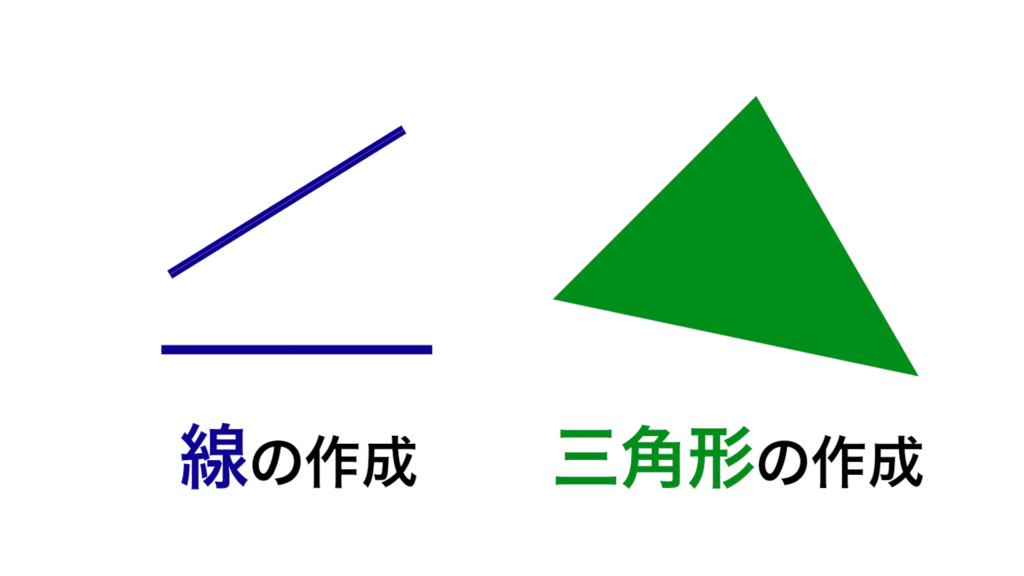
線を引くだけの行為なのに、筆者自身もそれを簡潔に分かりやすく解説しているサイトが見付からず困っていました。
今回は、プレミアプロで
・直線を引く方法
・三角形を作成する方法
について解説します。
直線・三角形を作る方法(動画ver)
直線・三角形を作る方法(記事ver)
直線
1.ツールバーからペンツールを選択します。
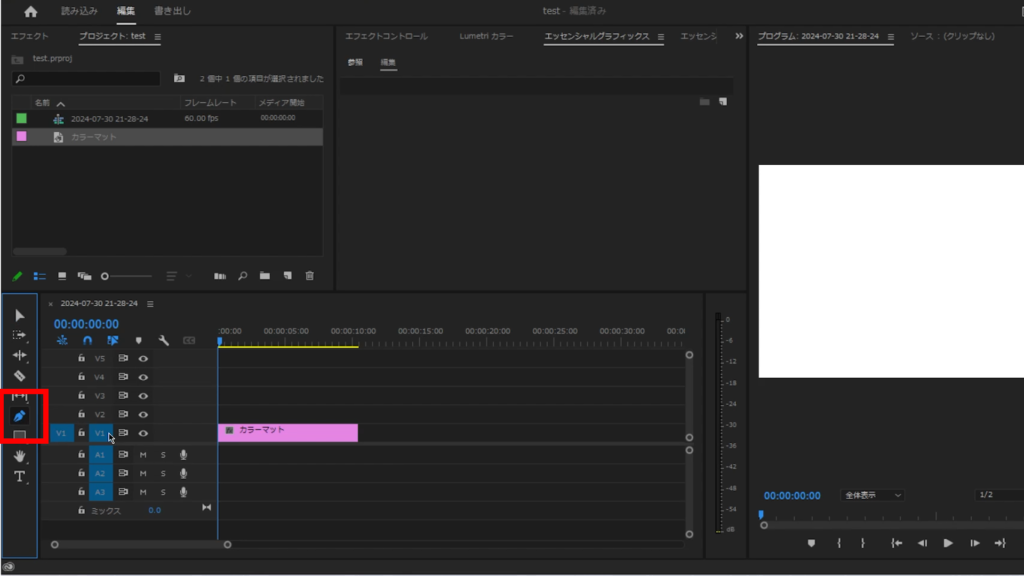
2.ペンツールを選択した状態で、プログラムモニターの好きな場所をクリックします。 すると、青いマークがつくので、別の場所もクリックします。
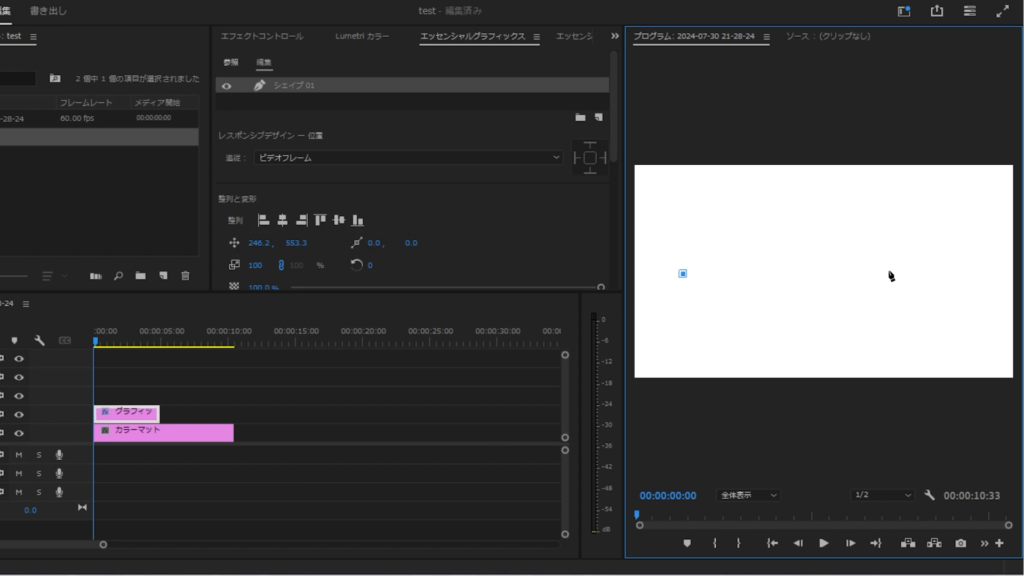
3.これで完成です。
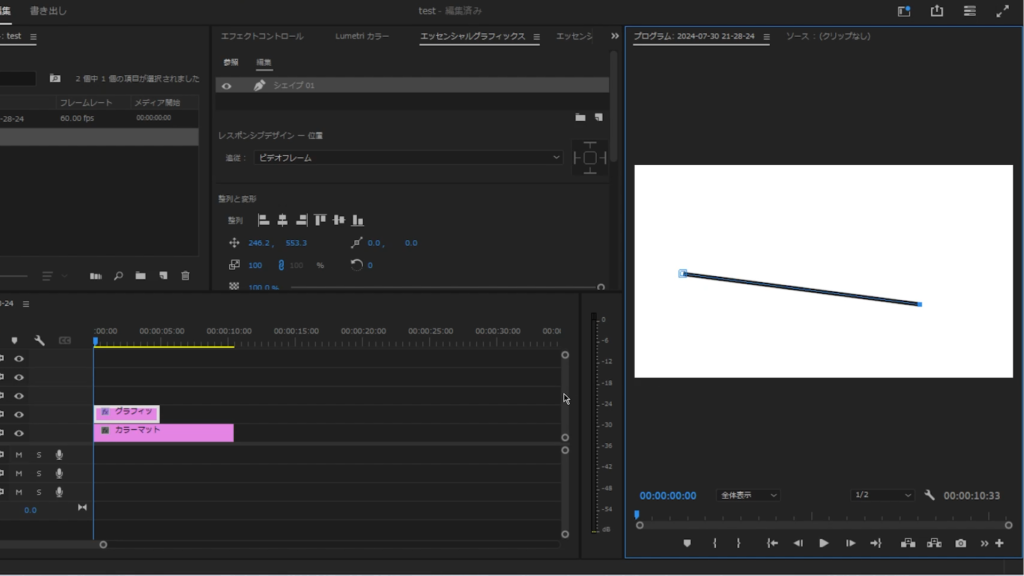
もし、線が書けていない場合は、エッセンシャルグラフィックスパネルを開き「境界線」の項目にチェックを入れてみてください。
また、画面に水平・垂直な線を引きたい場合は、Shiftキーを押した状態で線を引いてみましょう。
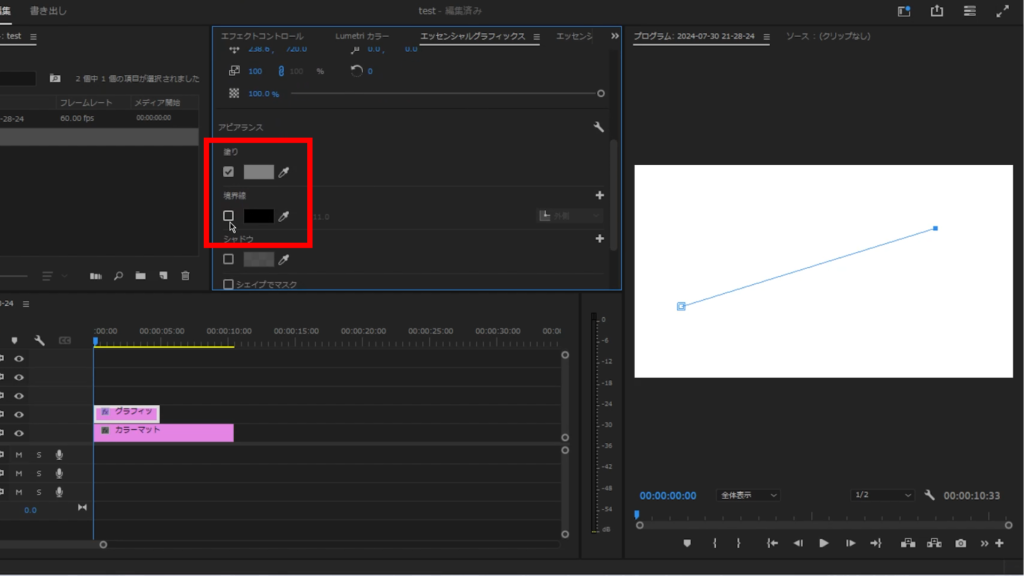
三角形
1.ペンツールを選択します。
2.エッセンシャルグラフィックスパネルの「塗り」の項目のチェックがオン、境界線がオフの状態であることを確認します。
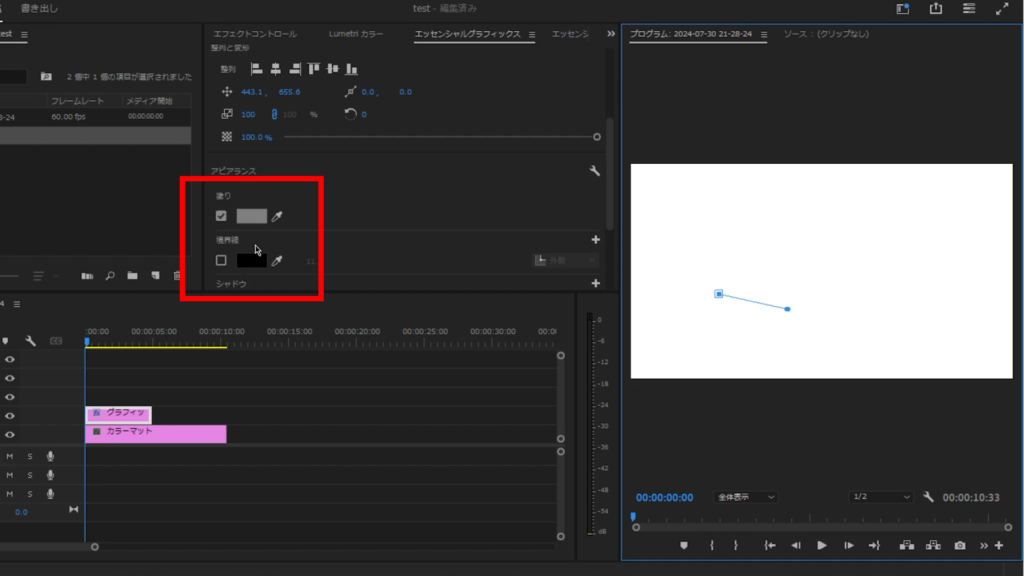
3.プログラムモニター上で、三角形になりそうな場所を三か所クリックします。
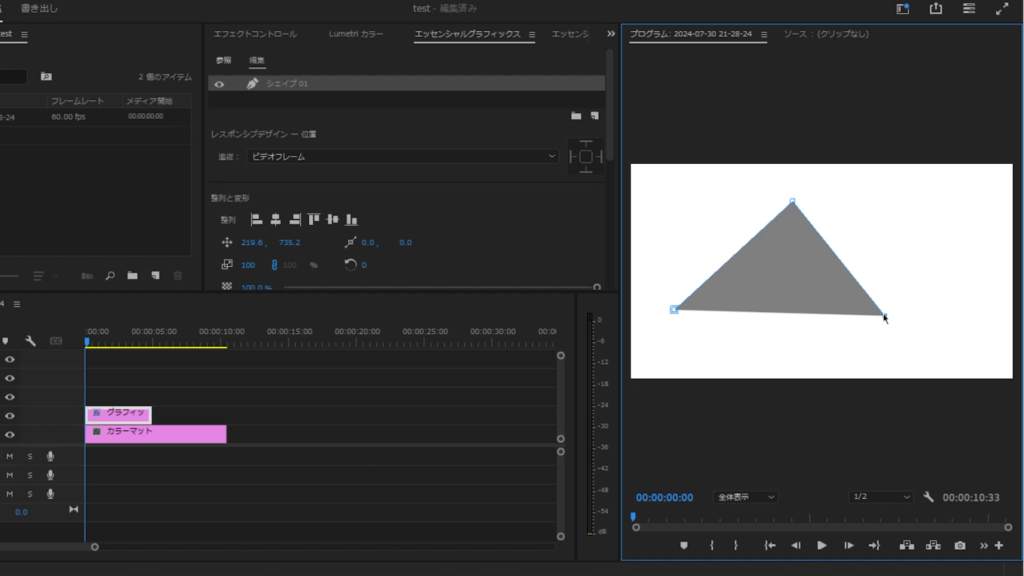
これだけで完成です。お疲れ様でした。

もし、直角三角形を作りたい場合にはこちらを参考にしてください。
点線を作りたい場合
デザインに便利な点線は、簡単に作成することが可能です。以下でやり方を超簡単に説明しています。
破線を作りたい場合
破線も簡単に作成することができます。以下でやり方を簡単に説明しています。
説明は以上です。お疲れ様でした。
⚠Adobeの更新時期が近いのに、どの方法が安く済むのか分からず、つい更新を後回しにしていませんか?
少しでも安く使い続けたい気持ちはあっても、それを調べるのは正直面倒ですよね。
以前、お得なやり方でライセンスを購入できた方でも、その方法が今も同じように安いとは限りません。
何も調べずにいつもの流れで更新すると、知らないうちに余計な費用を払ってしまうかもしれません。無駄な出費を避けたい方は、こちらの記事をチェックしてみてください。
その他:初心者デザイナー・動画クリエイターの方へ

本記事を読んでくださっている方は、動画クリエイター・デザイナーを目指して勉強中の方、もしくは未経験からご自身で学びながら案件をこなしている方が多いのではないでしょうか?
「学んだスキルを使って、自分のペースで働きながら収入を得たい!」
「会社に縛られず、好きな場所で好きな仕事をして生活できるようになりたい……!!」
クラウドソーシングサイトでは学んだスキルを実際の仕事で活かしながらお金を稼ぐことができるので、「好きなことを仕事にして稼ぐ」第一歩を踏み出せます。
さらに、実績が増えて「○件の制作経験あり」とプロフィールに書けるようになると、企業からの仕事依頼や就職できるチャンスが増え、稼ぎにつながります。

筆者はかつて、個人のクリエイターとしてクラウドソーシングサイトで仕事をしていましたが、そこで実績を積むことが出来たため、今は理想的な会社でデザイナーとして働けています。
実績を積むことは、個人で自由に仕事することにも、就職して安定した収入を得ることにもつながりますよ!
そんな初心者におすすめのクラウドソーシングサイトをまとめた記事がこちらです。
大学生向けとしていますが、社会人や副業を考えている方にも十分役立つ内容になっています。








